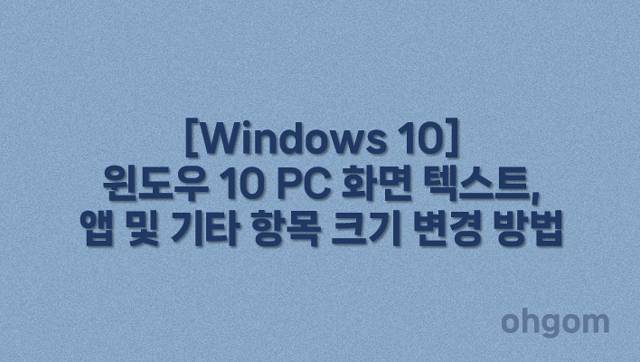
PC를 사용할 때 모니터 해상도에 맞춰 디스플레이 설정을 조정하는 경우가 많습니다. 하지만 해상도를 변경하다 보면 글씨 크기가 너무 작아져 불편함을 느낄 수 있는데요. 해상도는 정해진 배율로만 조정되기 때문에 글자 크기 또한 따라 바뀌게 됩니다. 이런 경우에는 해상도와는 별개로 텍스트, 앱 및 기타 항목의 크기를 개별적으로 조정할 수 있습니다. 이번 글에서는 Windows 10 환경에서 화면 글자 및 항목 크기를 조정하는 방법을 소개합니다.
PC 화면 텍스트, 앱 및 기타 항목 크기 변경하기
1. 먼저 바탕화면에서 마우스 오른쪽 버튼을 클릭하고, 메뉴 하단에 있는 디스플레이 설정을 선택합니다.
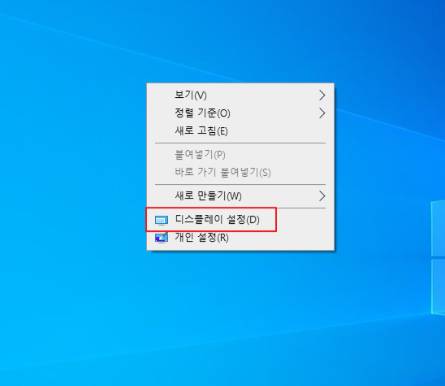
2. 디스플레이 설정 창에서 배율 및 레이아웃 항목을 확인할 수 있습니다. 여기서 “텍스트, 앱 및 기타 항목의 크기 변경” 옵션이 기본적으로 100%로 설정되어 있을 텐데요. 원하는 값(예: 125%, 150%)으로 변경하면 즉시 적용됩니다. 이렇게 설정하면 해상도는 그대로 유지하면서 텍스트와 앱 크기만 확대하거나 축소할 수 있습니다.
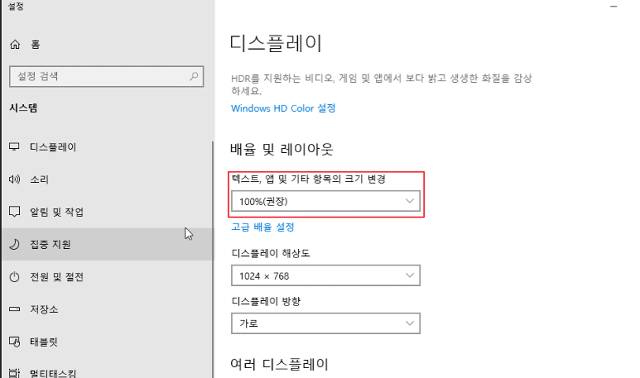
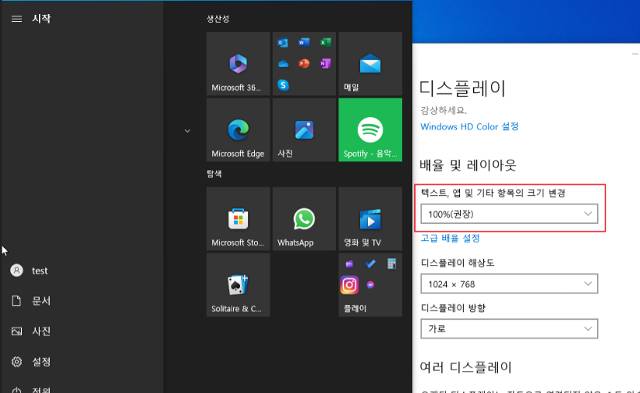
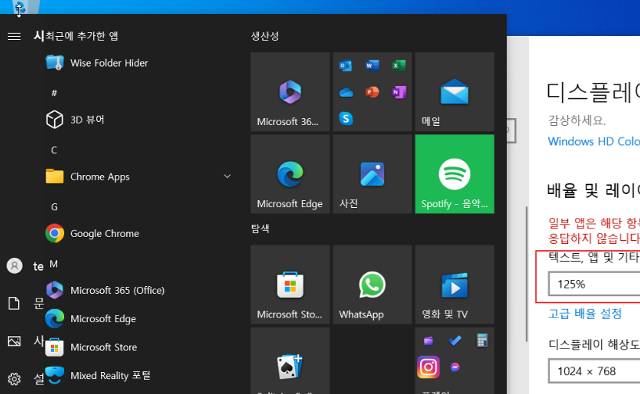
PC 화면 텍스트, 앱 및 기타 항목 임의 배율로 조정하기
1. 기본 제공되는 100% 또는 125% 배율 외에 세부적인 비율(예: 105%, 110%)을 원한다면, 동일한 메뉴에서 고급 배율 설정을 선택합니다.
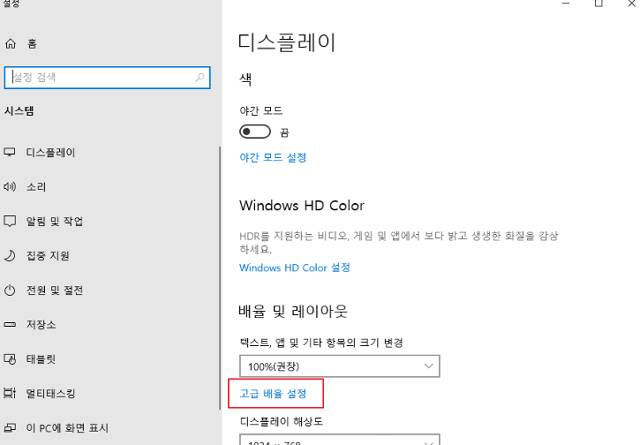
2. 사용자 지정 배율 입력란에 원하는 값을 직접 입력한 뒤 적용을 눌러주세요.
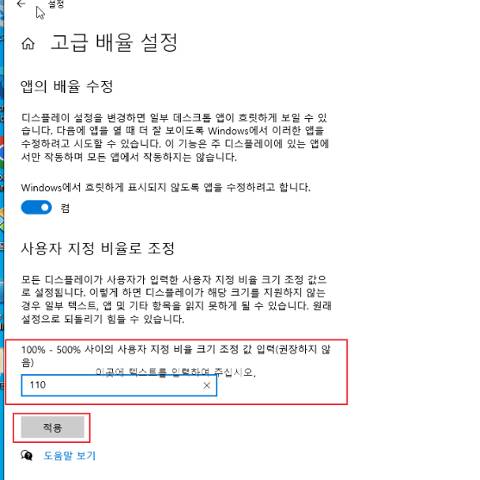
3. 단, 이 설정은 즉시 적용되지 않습니다. 반드시 로그아웃 후 다시 로그인해야 변경 사항이 반영됩니다.
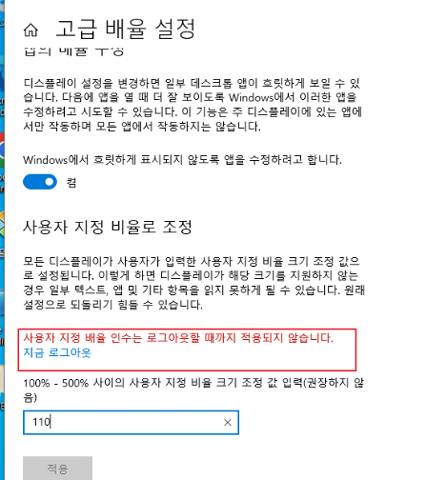
마치며
오늘은 Windows 10에서 해상도와 상관없이 텍스트, 앱 및 기타 항목의 크기를 변경하는 방법을 살펴봤습니다. 사용자 환경에 맞게 적절한 배율을 설정하면 눈의 피로를 줄이고, 훨씬 더 편안하게 PC를 활용할 수 있습니다. 개인 취향에 맞춰 최적의 배율을 찾아 설정해 보시길 추천드립니다.
